Sur Spotify, les utilisateurs souhaitent créer des listes de lecture musicales spéciales avec les chansons qu'ils aiment le plus, ou les diviser en fonction de différents genres et humeurs spécifiques. Les listes de lecture offrent aux utilisateurs de Spotify un moyen pratique de profiter de la musique en streaming de manière plus agréable et facilitent également le partage de chansons avec d'autres. Ci-dessous, pour vous aider à créer et à gérer des listes de lecture Spotify, quelques conseils et astuces vous guideront dans la création d'une liste de lecture sur les appareils de croisement Spotify. Maintenant, continuez à lire et comprenez comment.
Comment créer une liste de lecture sur Spotify sur ordinateur de bureau/mobile
Pour les débutants sur Spotify, la première tâche que vous devez maîtriser devrait être la manière de créer une liste de lecture, car vous devrez interagir à tout moment avec les listes de lecture tout en diffusant de la musique sur Spotify. Par conséquent, voyons d'abord comment créer une liste de lecture sur Spotify sur les ordinateurs de bureau et les appareils mobiles, étape par étape.
Créer une liste de lecture Spotify sur le bureau
Étape 1 : Exécutez Spotify sur le bureau et connectez-vous avec votre compte Spotify.
Étape 2 : Appuyez sur « Créer une liste de lecture » sur le panneau de gauche et Spotify générera directement une liste de lecture nommée « Ma liste de lecture » pour vous.
Étape 3 : Nommez la liste de lecture de préférence et ajoutez-y des chansons pour traiter ultérieurement la diffusion de musique.
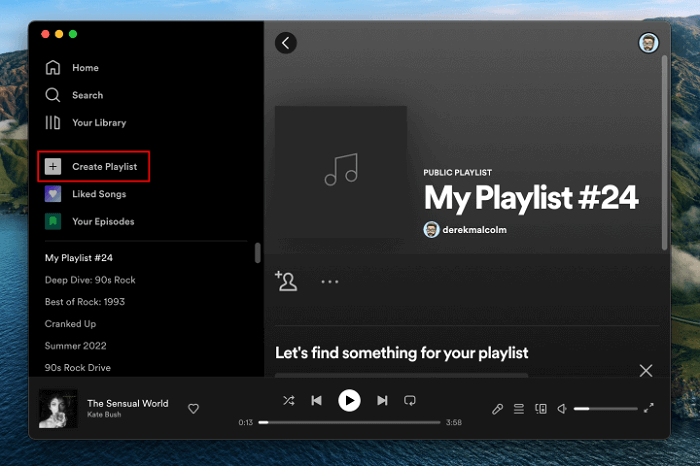
Créer une liste de lecture Spotify sur mobile
Étape 1 : De même, vous devez d'abord installer l'application Spotify. Ensuite, ouvrez-le et connectez-vous à votre compte Spotify.
Étape 2 : Appuyez sur le module « Votre bibliothèque » dans le menu du bas.
Étape 3 : Cliquez sur l'icône « + » dans le coin supérieur droit, une fenêtre apparaîtra, qui vous permettra de créer une liste de lecture Spotify avec un titre personnalisé.
Étape 4 : Entrez le titre et soumettez « CRÉER », puis la liste de lecture Spotify pourra être ajoutée avec succès à votre bibliothèque.
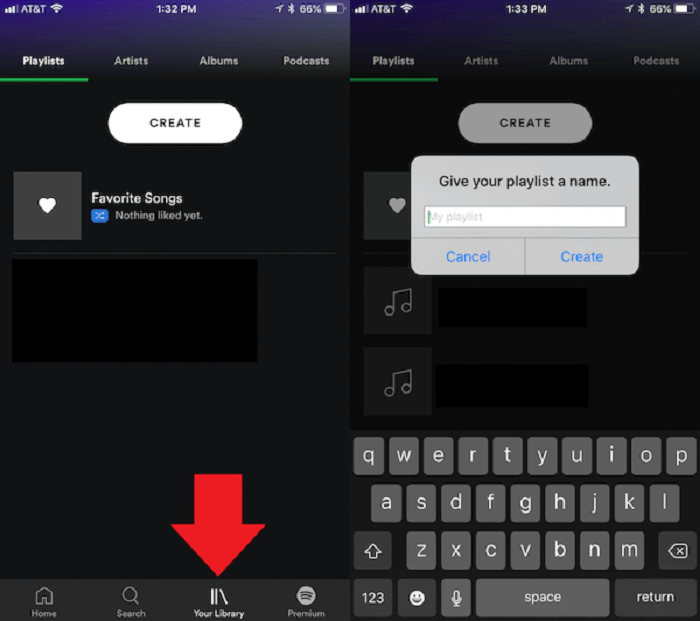
Comment éditer avec la liste de lecture Spotify créée
Une fois les listes de lecture Spotify créées, vous pouvez les personnaliser avec les fonctionnalités d'édition de listes de lecture Spotify fournies par l'officiel. Par exemple, il est disponible pour faire de votre playlist une playlist collaborative à partager avec des amis, ou la garder privée et empêcher tout le monde d'y accéder. Dans ce qui suit, vous pouvez parcourir quelques conseils utiles vous guidant sur la façon de créer différents types de listes de lecture Spotify et de les gérer avec les conseils correspondants. Maintenant, faites défiler vers le bas et plongez dans la lecture.
Créez une liste de lecture collaborative sur Spotify
Pour définir vos listes de lecture Spotify comme celles avec lesquelles vos amis peuvent collaborer, vos amis peuvent également ajouter, supprimer ou réorganiser les chansons des listes de lecture. Cela permet de renforcer l'interaction entre vous et vos amis, ce qui facilite le partage des chansons que vous aimez les uns avec les autres.
Les procédures présentées ci-dessous vous guideront sur la façon de créer une liste de lecture collaborative sur Spotify et de la partager avec vos amis.
Étape 1 : Tout d'abord, accédez à la liste de lecture Spotify que vous venez de créer et que vous souhaitez définir comme une liste de lecture collaborative à partager avec vos amis.
Étape 2 : Faites simplement un clic droit sur la liste de lecture que vous avez créée, sélectionnez l'option "Liste de lecture collaborative" et choisissez "Inviter des collaborateurs".
Étape 3 : Lorsqu'un lien de partage est généré, envoyez-le à toute personne que vous souhaitez inviter à collaborer avec la playlist. Une fois qu'il est accepté, vous et votre ami pouvez modifier la liste de lecture en ajoutant ou en supprimant des chansons ensemble.
Si vous souhaitez en savoir plus sur la manière de collaborer sur une playlist Spotify, vous pouvez passer à cet article : Comment créer une liste de lecture collaborative sur Spotify (mobile et ordinateur), pour apprendre plus.
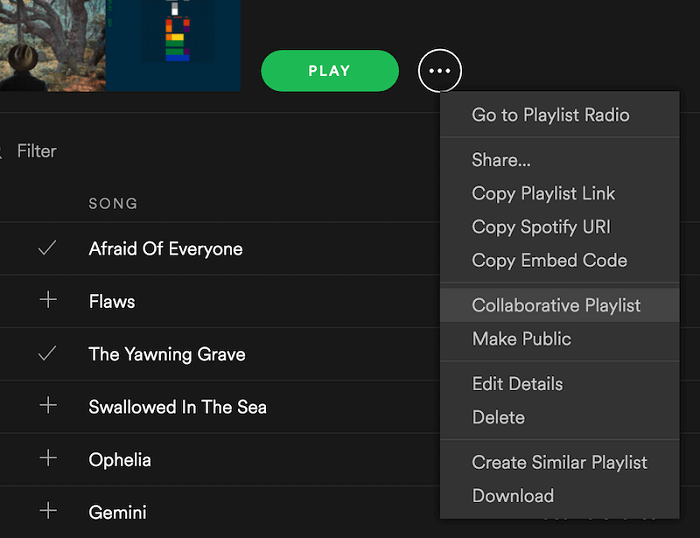
Rendre une liste de lecture privée sur Spotify
Par défaut, les listes de lecture Spotify créées seraient définies comme publiques et tout le monde pourrait y accéder. Pour rendre les listes de lecture Spotify privées et les masquer aux autres utilisateurs de Spotify, suivez simplement les étapes ci-dessous :
ÉTAPE 1. Accédez à Spotify et connectez-vous à votre compte.
ÉTAPE 2. Sur le bureau, accédez directement à la liste de lecture sur le panneau de gauche, tandis que dans l'application Spotify sur mobile, vous devrez accéder à l'onglet "Votre bibliothèque".
ÉTAPE 3. Cliquez ensuite sur l'icône à trois points et sélectionnez « Rendre privée » pour rendre la liste de lecture Spotify privée en un rien de temps.
Pour rendre à nouveau accessible au public une playlist privée, effectuez la même manipulation, et l'option « Rendre privée » sera transformée en « Rendre publique » pour vous. Cliquez sur l'option et votre liste de lecture Spotify sera à nouveau accessible aux autres.
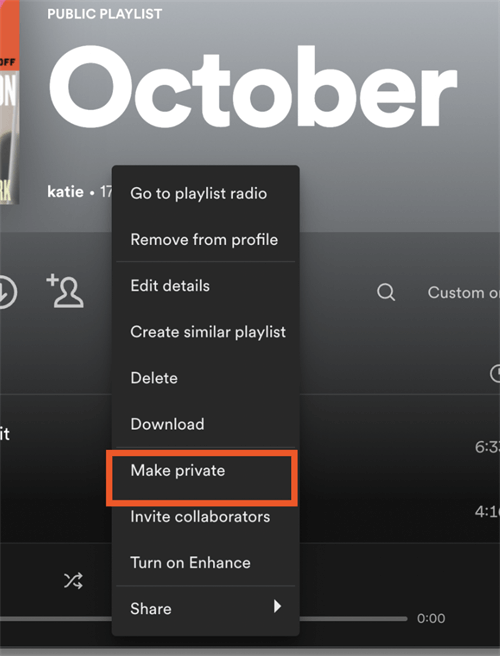
Partager la liste de lecture Spotify avec d'autres
Spotify fournit également la fonction de partage de playlist Spotify pour partager votre musique préférée ! Pour inviter d'autres personnes à profiter de la diffusion en continu de votre playlist créée, suivez simplement les étapes pour envoyer votre invitation :
Étape 1 : Dans Spotify, accédez à la liste de lecture Spotify que vous avez créée et que vous souhaitez partager.
Étape 2 : Cliquez sur l'icône à trois points et choisissez « Partager ».
Étape 3 : Sélectionnez une plate-forme de médias sociaux pour la partager, ou copiez son URL puis envoyez-la à vos amis en un rien de temps !
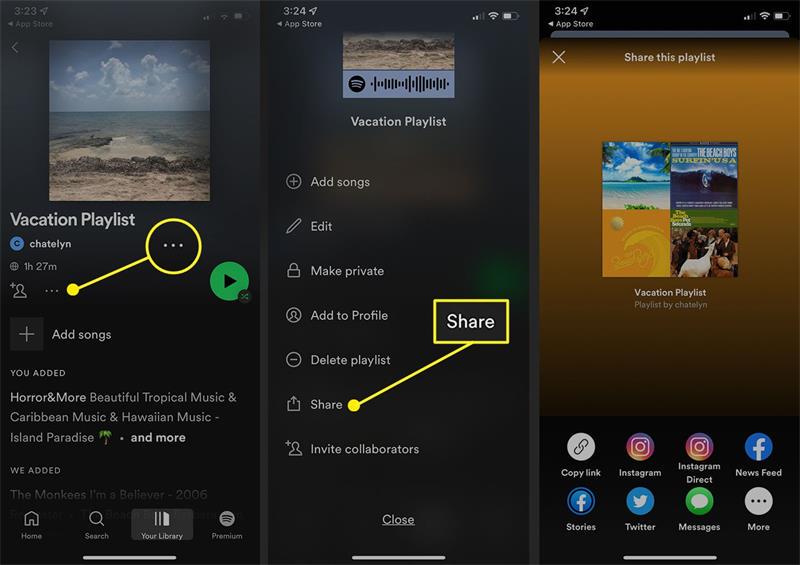
Supprimer une liste de lecture de Spotify
La suppression de la liste de lecture Spotify peut être un processus simple. Lorsque vous vous ennuyez avec les listes de lecture Spotify, vous pouvez les supprimer librement comme vous le souhaitez. Mais attention, cela ne vous permet que de supprimer les listes de lecture Spotify créées par vous-même. Suivez simplement les étapes ci-dessous pour le traiter :
Étape 1 : Ouvrez Spotify sur votre ordinateur de bureau ou votre appareil mobile.
Étape 2 : Tournez-vous vers « Votre bibliothèque » (sur mobile) et localisez pour ouvrir la liste de lecture créée que vous souhaitez supprimer.
Étape 3 : Cliquez sur le bouton à trois points et choisissez « Supprimer la liste de lecture » dans le menu pour supprimer la liste de lecture Spotify en un rien de temps.
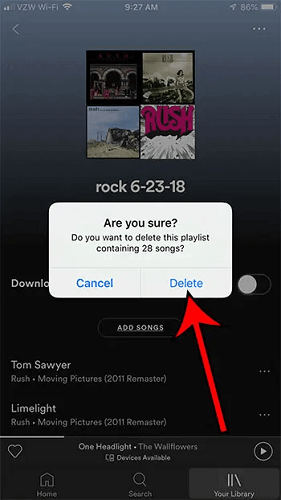
Si vous supprimez une liste de lecture par accident, Spotify vous permet de récupérer la liste de lecture Spotify supprimée encore. Rendez-vous simplement sur le site officiel de Spotify dans le navigateur et accédez à votre page de profil. Vous pouvez sélectionner « Récupérer les listes de lecture » sur la gauche et rechercher les listes de lecture supprimées à soumettre « Restaurer ».
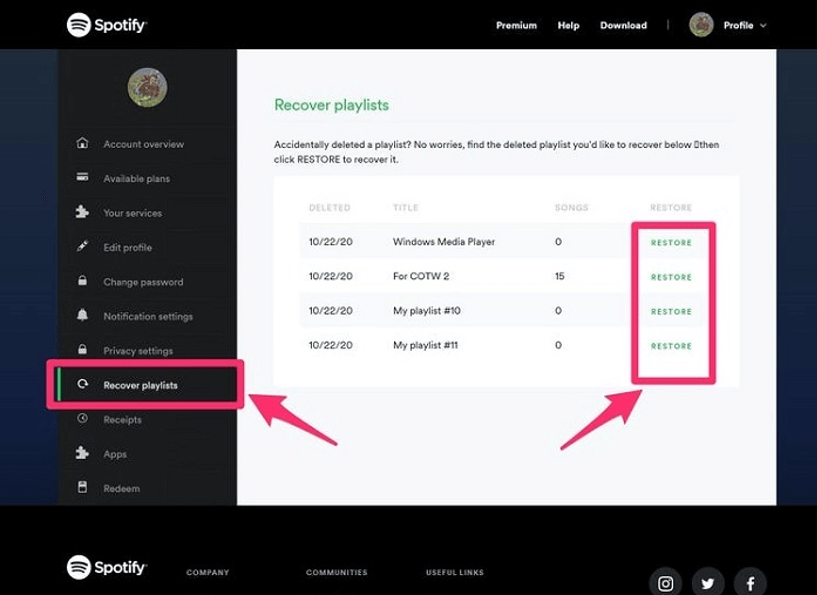
Créer une liste de lecture combinée sur Spotify
Pour les utilisateurs de bureau, Spotify a publié une fonction de combinaison de listes de lecture pour fusionner plusieurs listes de lecture en une seule par lots. Mais sur les appareils mobiles, vous devez toujours combiner les chansons d'une liste de lecture à une autre une par une. Par conséquent, il est recommandé de le traiter d'abord sur un ordinateur de bureau, puis de passer aux applications mobiles pour diffuser la liste de lecture combinée.
Vous montre ici comment manipuler la combinaison de listes de lecture sur Spotify :
Étape 1 : Sur le bureau, ouvrez le programme Spotify et connectez-vous pour accéder à « Votre bibliothèque ».
Étape 2 : Ouvrez la liste de lecture dont vous souhaitez déplacer les chansons vers une autre liste de lecture pour les combiner. Par la suite, mettez en surbrillance toutes les chansons que vous aimez.
Étape 3 : Faites un clic droit dessus et sélectionnez l’option « Ajouter à la liste de lecture ».
Étape 4 : Choisissez la liste de lecture cible avec laquelle vous souhaitez combiner, puis toutes les chansons seront combinées à cette liste de lecture en un rien de temps.
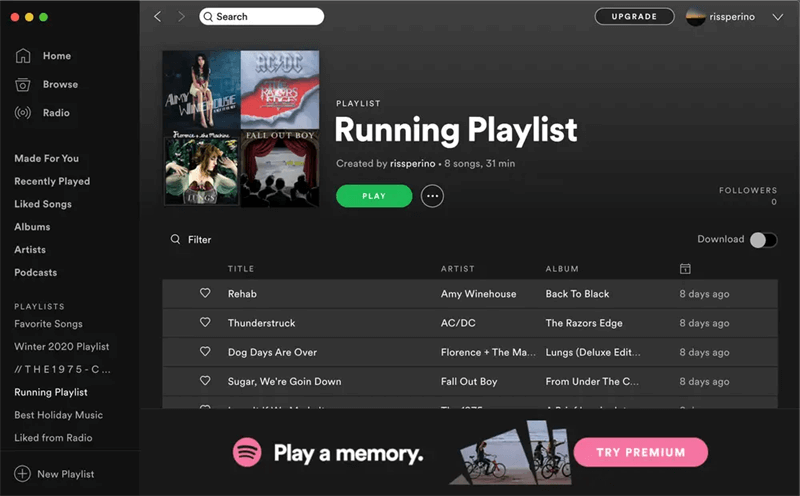
Ajouter des chansons aimées à une liste de lecture Spotify
Spotify propose également la fonction « J'aime » pour mettre en valeur les chansons de vos préférées ! Une fois que vous avez appuyé sur l'icône en forme de cœur dans la fenêtre de lecture de musique, celle-ci sera ajoutée à vos « Chansons aimées » en un rien de temps. Si vous souhaitez ajouter ultérieurement des chansons que vous aimez à d'autres listes de lecture spécifiques, suivez simplement les étapes ci-dessous pour procéder :
Étape 1 : Tournez-vous vers « Votre bibliothèque » et ouvrez la liste de lecture que vous aimez.
Étape 2 : Faites défiler la liste pour accéder à la chanson que vous souhaitez ajouter à une autre liste de lecture Spotify.
Étape 3 : Cliquez sur l'icône à trois points et sélectionnez « Ajouter à la liste de lecture » en un rien de temps.
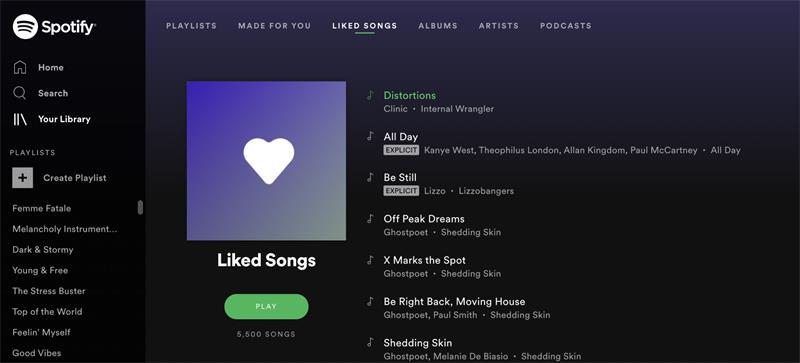
Conseils : comment télécharger gratuitement la liste de lecture créée en entier sur MP3
Pour permettre une expérience de streaming de playlist Spotify plus fluide, certains d'entre vous souhaitent probablement télécharger toutes les playlists créées hors ligne. Cependant, Spotify ne propose cette fonctionnalité qu'aux abonnés Spotify Premium, et ils ne peuvent même pas enregistrer les listes de lecture téléchargées sur des appareils sur lesquels l'application Spotify n'est pas installée.
Si vous souhaitez également télécharger toutes les listes de lecture Spotify créées hors ligne pour les lire sans Spotify Premium ou l'application officielle installée, essayez le meilleur téléchargeur de playlist Spotify, MuConvert.
Convertisseur de musique Spotify MuConvert s'est intégré au lecteur Web Spotify, qui permet aux utilisateurs de se connecter à leurs comptes gratuits pour accéder à la bibliothèque musicale officielle de Spotify ou aux listes de lecture créées, puis de télécharger les ressources directement hors ligne au format MP3, M4A, WAV, FLAC, AIFF et ALAC sans DRM. fichiers audio. Il offre le meilleur taux d'échantillonnage de 320 kbps et 48000 XNUMX pour encoder les fichiers musicaux avec la plus haute qualité, afin que les utilisateurs puissent profiter de la même expérience de streaming musical de haute qualité après télécharger les listes de lecture Spotify créées hors ligne.
- Disponible pour accéder à la bibliothèque musicale Spotify complète et télécharger n'importe quelle liste de lecture Spotify hors ligne sans abonnement premium;
- Les formats grand public tels que MP3, M4A, WAV, FLAC et les options sans perte AIFF, ALAC sont disponibles pour encoder les chansons Spotify téléchargées ;
- Taux d'échantillonnage et débit binaire personnalisés pour enregistrer les chansons Spotify avec votre qualité préférée ;
- La technologie d'accélération a été appliquée pour accélérer le téléchargement par lots à 35X ou même plus rapidement ;
- Conservation des balises ID3 pour télécharger des chansons Spotify avec toutes les informations de métadonnées enregistrées ;
- La classification automatique de la musique divise automatiquement les téléchargements Spotify par balises dans différents dossiers.
Maintenant, saisissez simplement ce bref guide pour savoir comment télécharger des listes de lecture Spotify créées sur MP3 sans abonnement premium du tout :
ÉTAPE 1. Lancez MuConvert Spotify Music Converter une fois son installation terminée. Ensuite, vous devez entrer dans l'interface principale du lecteur Web Spotify intégré et vous connecter à l'aide de votre compte gratuit Spotify.

ÉTAPE 2. Ensuite, vous pouvez accéder à votre bibliothèque et trouver les listes de lecture Spotify créées que vous souhaitez télécharger hors ligne. Ou recherchez-les simplement dans la bibliothèque musicale de Spotify. Une fois que vous accédez aux listes de lecture, faites-les simplement glisser vers l'icône "+" et les chansons seront ajoutées à la file d'attente de conversion.
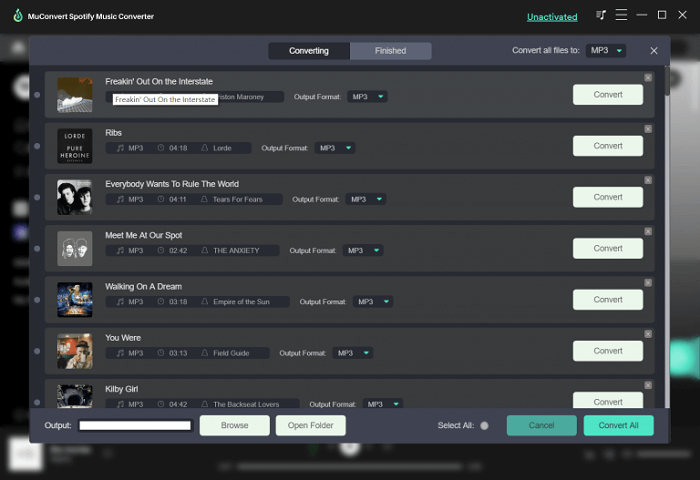
ÉTAPE 3. Maintenant, allez dans "Menu"> "Préférences"> "Avancé" pour personnaliser les paramètres de sortie comme vous le souhaitez. Le format, le taux d'échantillonnage et le débit binaire sont tous disponibles pour être ajustés ici librement.

ÉTAPE 4. Lorsque les réglages des paramètres sont terminés, appuyez simplement sur l'icône "Convertir tout" pour commencer à télécharger les listes de lecture Spotify. Attendez un instant et toutes les chansons contenues dans les listes de lecture seront téléchargées hors ligne avec la qualité d'origine préservée !

Mot de la fin
Ce blog a présenté en détail des moyens de créer des listes de lecture Spotify pour mélanger et gérer les chansons Spotify que vous aimez de manière plus pratique. Malgré cela, quelques trucs et astuces pour profiter de la lecture des listes de lecture Spotify sont également recommandés. Par exemple, vous êtes disponible pour télécharger des listes de lecture Spotify sans prime à l'aide du puissant Convertisseur de musique Spotify MuConvert. Maintenant, saisissez-les et vivez une expérience de streaming de listes de lecture Spotify plus agréable!
Convertir Spotify Music en MP3 en 320kbps
Faites glisser et déposez pour convertir facilement les chansons, albums, listes de lecture et podcasts Spotify en MP3.











